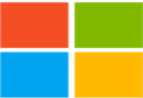Microsoft Toolkit是简单且方便的office以及windows的快速激活、部署以及许可管理工具,提供友好的操作和快速的工作流程,清晰显示在信息控制台中,后台运行,提供自动化优势,让所有有需求的朋友都能完成操作。
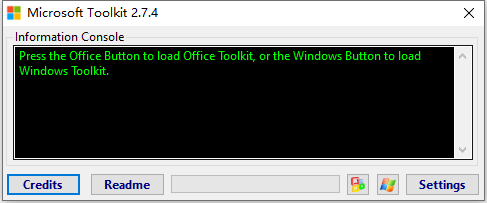
使用说明
1、Main Tab: Office信息:这说明您的PC上是否安装并支持Microsoft Office,以及它是在64位操作系统上运行的32位(x86)、64位(x64)还是32位
(x86-64)。它还将告诉您产品版本和版本号。
2、Windows信息:此信息说明您的PC上是否安装并支持Microsoft Windows,以及它是在64位操作系统(x86-64)上运行的32位(x86)、64位(x64)还是32位。它还将告诉您产品版本和版本号。
3、Uninstall Office:运行一个脚本,如果无法手动删除Microsoft Office,该脚本将卸载Microsoft Office。支持Microsoft Office 2003及更高版本
4、Activation Tab:EZ-Activator:这是KMS激活的简单设置。与以前的版本不同,如果您使用零售许可证,则无法使用KMS激活。简单
Activator收集有关您的许可状态的信息,以提供最佳的激活方法。如果激活失败,它可以自动尝试可能的修复,如果完全失败,可以逆转所有更改。
它会自动为您的系统安装所有KMS密钥,仅尝试激活KMS许可证,如果成功,则自动安装AutoKMS。
5、AutoKMS:AutoKMS是一项计划任务,将续订您180天的KMS激活。与其他KMS激活器不同,AutoKMS不会全天候运行,也不会在最后一刻运行,希望它不会失败,除了计划任务、日志和exe文件外,不会留下任何痕迹。它只尝试激活KMS许可证(如果您有非KMS许可证,如MAK或Retail处于活动状态,这可以节省大量时间)。它将在启动时、登录时运行,然后每24小时运行一次,并尝试激活KMS(任务计划不能更改)。安装/卸载按钮用于安装或删除AutoKMS。
6、AutoKMS自定义任务:用不会重置的自定义任务替换默认的AutoKMS计划任务。您可以在任务计划程序中自定义触发器。
7、AutoRearm:AutoRearm是一项计划任务,允许您在宽限期内永远使用Microsoft Office(这是一次试用重置,而不是激活器)。它要求您在安装时至少有一个可用的后盖。它的工作原理是备份您的激活状态,并在您用完武器时恢复。它在启动时运行,然后每24小时运行一次,并检查您的宽限期还剩多少天(任务计划不能更改)。如果你有5个,它就会重新武装
或者在宽限期到期前的几天内。如果由于计数用完而导致重新计数失败(这是正常和不可避免的),它会恢复备份,将计数放在安装AutoRearm时的位置。因为这个宽限期可能已经到期,所以它会重新武装(这就是为什么至少需要重新武装一次)。卸载后,备份将恢复,将您的电脑恢复到安装AutoRearm时的任何状态(尽管宽限期可能已到期)。AutoRearm不能与timesurfer的IORRT一起安装
(其功能与AutoRearm相同)。
注意:零售版Microsoft Office会在启动时提醒您激活,因此不要使用零售版。您可以通过使用批量版和KMS产品密钥来停止此操作。
8、KMS服务器服务:将KMSEmulator安装为持续运行并自动启动的Windows服务,用于将您的PC转换为可以通过网络激活其他客户端的KMS服务器。
注意:此服务是用C++编写的,而不是C#。网。您需要AV和防火墙排除此服务以激活其他客户端。
注意:某些操作系统(这些操作系统上的Microsoft Windows 8.1/Server 2012 R2和Microsoft Office 2013)会阻止本地主机KMS激活。如果您想使用KMS服务器服务激活自己的电脑,您可以在KMS服务器服务旁边安装AutoKMS,并使用本地主机绕过方法。
9、尝试激活(激活):这将尝试激活任何和所有Microsoft Office或Windows产品(取决于工具包模式)。
将执行联机和KMS激活。
10、尝试激活(电话):这将尝试激活任何和所有Microsoft Office或Windows产品(取决于工具包模式),这些产品可以是电话激活的,但尚未激活。电话激活将要求您输入通过致电Microsoft获得的确认ID,但它会将其保存以供以后使用。
11、检查激活状态(检查):这将显示有关Microsoft Office或Windows激活的详细信息(取决于Toolkit模式),包括您获得许可的天数、您使用的产品密钥和许可类型等等。
12、重新排序:这将重置所有Microsoft Office或Windows产品(取决于Toolkit模式)的30天宽限期。重新计数是有限的,因此请检查重新计数。并非所有产品都提供宽限期,重新武装不会激活您的产品。
13、获取重新武装计数(可用):可用按钮将告诉您有多少重新武装可用。
14、产品密钥选项卡:安装:这将使用基于您选择的提供的产品密钥或您输入的自定义产品密钥安装产品密钥。除非安装了许可证,否则无法安装产品密钥。
15、卸载:这将删除产品密钥,可以根据您的选择删除产品密钥或您输入的自定义产品密钥。
16、检查:这将使用基于您的选择提供的产品密钥或您输入的自定义产品密钥提供有关产品密钥的信息。这些信息是您从PIDX检查器中获得的。
17、检查密钥列表:检查使用可以读取剪贴板和您选择的任何文件的表单获得的多个产品密钥。所有产品密钥都可以使用这些源中的正则表达式找到并存储。完成后,将检查所有这些产品密钥。
18、检查系统:读取Microsoft Office或Windows产品的注册表和MSDM表中的产品密钥(取决于Toolkit模式),并对其进行检查。注意:产品密钥可能不存在、被遮挡或未实际安装。
19、显示系统:读取Microsoft Office或Windows产品的注册表和MSDM表中的产品密钥(取决于Toolkit模式),并显示它。注意:产品密钥可能不存在、被遮挡或实际上没有安装。
20、许可证备份选项卡:备份:这将保存Microsoft Office或Windows产品的许可信息(取决于Toolkit模式),以便以后可以还原。此信息是特定于机器的,因此它无法在不同的硬件上工作。它保存当前状态,但不会停止时钟,因此如果您使用KMS或试用许可,则恢复的25天备份将是您进行备份时的任何天数减去25。备份存储在
“备份”文件夹,以主选项卡中显示的产品命名
“备份”文件夹将使用您输入的名称在与Microsoft Toolkit可执行文件相同的目录中创建,因此请确保您没有从只读目录运行Microsoft Toolkit。
21、还原:还原以前备份中保存的所有信息。它将对当前状态进行临时备份,删除当前状态,然后还原备份。如果无法还原,它将尝试还原临时备份。这要求您禁用internet连接,以防止在还原完成之前用完激活。
22、检查密钥列表:检查密钥中的所有密钥。ini用于您指定的备份。
23、还原密钥:尝试重新安装备份的已保存产品密钥,但不更改或还原许可。如果您备份了具有可安装密钥的MAK,但希望进行电话激活,则很好。
24、自定义安装选项卡:设置安装程序路径:打开窗口,以便浏览安装程序。exe用于安装Microsoft Office。您必须以前在某个地方解压缩过Microsoft Office Installer(不支持ISO文件和自解压缩exe文件,您必须自己解压缩)。如果安装程序同时是32位和64位(具有setup.exe、x86和x64文件夹),请在其中一个文件夹内浏览安装程序。exe,转换该文件,然后对另一个文件夹重复此操作。
25、解压缩安装程序:如果您的Microsoft Office安装程序是ISO或Microsoft SFX EXE格式,请浏览到它并选择一个解压缩位置,然后选择安装路径。exe将被确定。
26、设置ISO:浏览设置。exe,该文件夹将被添加到ISO中。如果您有双架构安装程序(32位和64位),请选择安装程序。exe与x64/x86文件夹一起将所有内容添加到ISO中。进入x86文件夹并选择安装程序。exe创建了一个仅限x86的ISO,反之亦然
文件夹。
27、运行OCT:这将运行Microsoft的Office自定义工具,该工具允许您创建MSP文件,以自动化和自定义Microsoft Office设置。这是一个功能强大的部署工具,但仅适用于Volume版本。您为产品创建一个MSP文件,然后将该MSP文件放在Updates文件夹中。这要求您在安装程序上也有Admin文件夹,因此如果您将零售安装程序更改为Volume,则会添加Admin文件夹,以便您可以使用OCT。
28、更改渠道:您在组合框中选择的产品将更改其许可渠道。如果产品是零售,它将成为批量。如果产品是批量的,它将成为零售。对于要更改许可频道的每个选项,按“更改频道”。
这也会将Admin文件夹添加到安装程序中,使您可以使用Office自定义工具。
29、添加更新:浏览下载的Microsoft Office更新,它们将集成到光盘中。可以集成任何MSP文件,或遵循Microsoft正常命令行参数的任何EXE更新。这意味着您也应该能够集成Service Pack。
30、添加语言:浏览Microsoft Office的语言包并将其集成到Microsoft Office安装程序中。运行Microsoft Office安装程序时,如果Microsoft Office安装中有多种语言,则可以使用这些语言;否则,将使用安装程序中的唯一语言。
31、删除语言:如果Microsoft Office安装程序中有多种语言,您可以选择一种进行删除。如果语言是Microsoft Office安装程序中的唯一语言,则无法删除该语言。